資料作成には動画を活用しよう。Macで画面録画する時には「QuickTime Player」が簡単でよいです。
Publish2017/06/13(火)
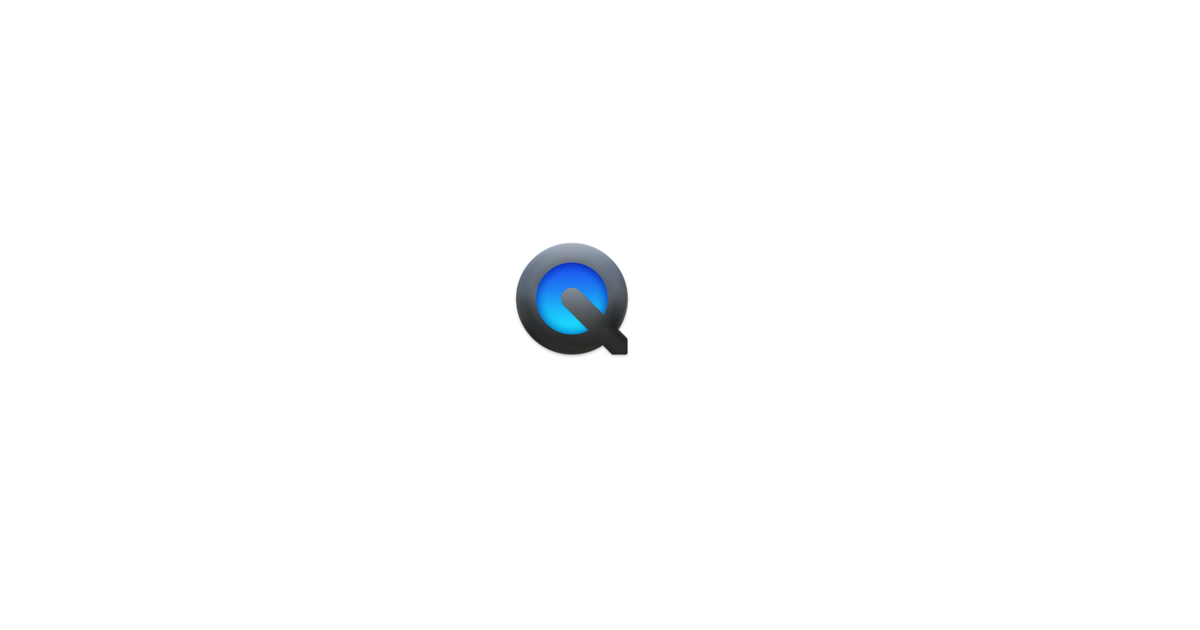
今日はMacを使っている人向けに、説明用の資料を作るよりも手軽に、わかりやすい説明になる方法として動画で説明資料を作る方法を考えてみてはどうかという提案の話です。
説明資料ってあまりきちんと伝わっていないのではないかというお話。
まず前提として、なぜ動画で作るのかということを考えてみましょう。
一番にして最大の原因は、「テキスト主体の資料はわかりづらくなる傾向がある」という点です。
これは経験に基づく仮説ではありますが、人は長文を読むことが苦手な人が多いです。
例えば、30分テレビを見るのは苦痛ではなくても、30分読書するのは苦痛という人って、この世の中には多いと思っています。
長文を読めないのがダメだと否定しているということではなくて、文字で情報を取得するというのは、簡単な手法ではありますが労力を要することでもあるわけです。
対して動画で情報を取得する場合は、「見ているだけ」でいいので、あまり考える必要がありません。
なので、文字よりも動画の方が圧倒的に情報取得時の敷居が低いです。
もちろん、取得した情報の理解度などは、これに比例しません。
あくまで、情報取得に際しての難易度の話です。
という前提で考えると、「より多くの人にわかりやすく」情報を伝える場合は、テキストではなく動画の方が向いていると言えます。
Macの場合だとQuickTime Playerが最もお手軽に動画を作成できる。
しかし、ここで問題になってくるのは「動画って作るの難しいんじゃないの?」という点です。
いかに人に伝える手段として優れていたとしても、伝える側の労力が大きければ、結局テキストで作ったほうが早いということにもなるわけで、コスト面を考えてテキストで済ませてしまう場合も多くなります。
そこで考えるのが、「どうやったら手軽に動画を作成できるのか」ということになります。
ここで僕がお勧めしたいのが、Macに標準でインストールされている「QuickTime Player」です。
QuickTime Playerは、動画を見るためのプレイヤーとしても使えますが、動画を作成することもできます。
もちろん他のソフトでもいいですが、「最も手軽に」ということを考えると、QuickTime Playerが最適なのではないかと思います。
なお、今回紹介するのは、PCでの操作状況(マウスカーソルの動きなども含める。)を説明する際に最も分かりやすいと思っている「画面収録」の場合の説明になります。
実際の操作手順
では実際の操作手順を追って説明します。
この流れだけで、すでにお手軽さは伝わるかと思います。
まず、QuickTime Playerを立ち上げ、上部メニューから「新規画面収録」を選択します。
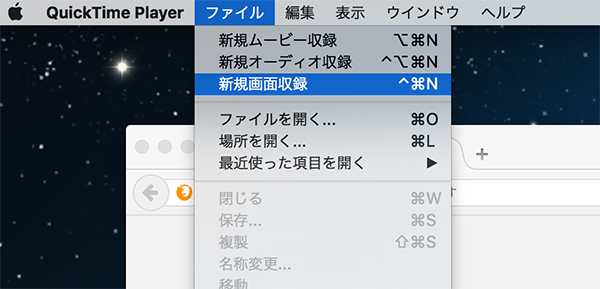
すると画面収録のウィンドウが出てきます。
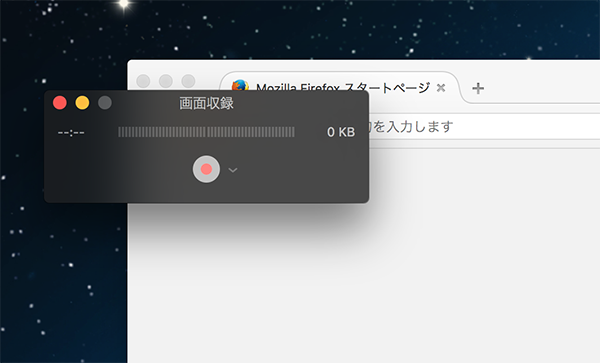
設定でマイクも使用すると、音声も追加することができます。
音声を利用すると「映像」と「音」で情報を伝えることができるので、情報の理解度を上げることができます。

赤いボタンをクリックすると、注意書きが出てきます。
停止させる場合の説明ですが、ここにはショートカットのことが書かれていません。
ショートカットで録画を停止する場合は、「command + control + esc」をすれば録画を停止することができます。
覚えておきましょう。
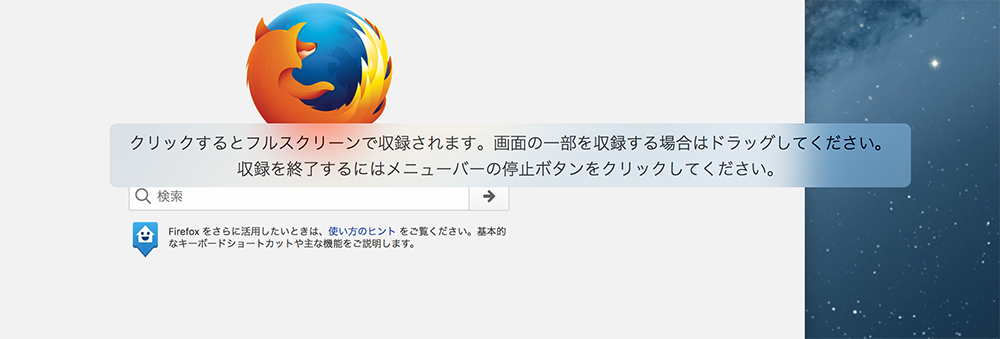
収録を開始をクリックすると収録がスタートしますので、あとは説明する様子を録画すれば動画が作成できます。

動画の作成と聞くと、難しいイメージがありますが、この程度のことであれたぶん誰でも苦労せず動画ができるかと思います。
応用編。YouTubeにアップロードする。
ここからは少しだけ応用になりますが、作成した動画を共有する場合はYoutubeを使用すると非常に楽です。
Yputubeであれば、アップロードしてURLを送ればどんなデバイスでも動画を見ることが可能なので、環境や人を選ばず資料を共有することができます。
こんなふうにサイトに埋め込むことも容易です。
まとめ
知っている人は知っているし、活用している人は活用している説明動画ですが、MacであればQuickTime Playerを使用することで、ここまで敷居の低い感じで説明資料動画を作成することができます。
操作マニュアルや画面設定の手順など、テキストや口頭で伝えることが難しい情報などには特に効果を発揮する方法ですので、まだ使えていなかった方には是非おすすめしたいと思います。
あと、今回は書きませんでしたが、少しだけ上級者向けの使い方としてiPhoneと同期させてiPhoneの操作を録画するというようなことも可能です。
場合によってはこういう手法を使うということもできるということは覚えておいて損はないと思います。







